3 populiariausi muzikos perkėlimo iš senojo „iPhone“ į naujus „iPhone 8/8 Plus“ būdai
Kai gausite naują „iPhone 8/8 Plus“ ir noriteimportuokite muziką iš „iPhone“ į „iPhone“, šiame straipsnyje aprašyti trys greiti ir paprasti būdai, padėsiantys perkelti muziką iš senų „iPhone 7 / 7Plus / 6s / 6 / 5s / 5“ į naujus „iPhone 8“.
- 1 būdas: 1 Spustelėkite, jei norite perkelti visą muziką iš senojo „iPhone“ į „iPhone 8“
- 2 būdas: perkelkite muziką iš senų „iPhone“ į naujus „iPhone 8/8 Plus“ naudodamiesi „iTunes“
- 3 būdas: sinchronizuokite muziką iš seno „iPhone“ į naująjį „iPhone 8/8 Plus“ su „Airdrop“
1 būdas: vienu spustelėjimu perkelkite visą muziką iš senojo „iPhone“ į „iPhone 8“
Norite gauti muziką iš senojo „iPhone“ irsaugoti tuo pačiu metu esamus duomenis apie naująjį „iPhone“ ar norite per trumpą laiką perkelti didelį kiekį muzikos failų iš senų „iPhone“ į naujus „iPhone 8/8 Plus“? Paprasčiausias būdas tai padaryti tik braukiant pirštu, naudojant iTransGo (Telefono perkėlimas į telefoną), norint siųsti muziką iš „iPhone“ į „iPhone“ be jokių apribojimų.
1 žingsnis. Įdiegę kompiuterį, paleiskite „Tenorshare iTransGo“. Sujunkite senus „iPhone“ ir „iPhone 8“ naudodamiesi žaibo laidu. Pasirinkite seną „iPhone“ po šaltinio įrenginiu, o naująjį „iPhone“ kaip taikinį. Paspauskite mygtuką „Kitas“.

2 veiksmas: „iTransGo“ išanalizuos taikomą „iPhone 8“ ir nuskaitys jūsų senus „iPhone“ duomenis. Kai duomenys bus nuskaityti, pasirinkite muziką, kurią norite perkelti iš senojo „iPhone“ į „iPhone 8“.

3 veiksmas: Norėdami pradėti perkelti, bakstelėkite mygtuką „Pradėti perkėlimą“. Patvirtinkite pasirinkimą, jei to paprašys. Įsitikinkite, kad „iOS“ įrenginiai yra prijungti prie kompiuterio, kol pamatysite pranešimą „Perkėlimas baigtas!“ kompiuterio ekrane.

2 būdas: perkelkite muziką iš senų „iPhone“ į naujus „iPhone 8/8 Plus“ naudodamiesi „iTunes“
Tokiu būdu susideda iš dviejų didelių žingsnių: vienas yra padaryti ankstesnio „iOS“ įrenginio atsarginę kopiją naudojant „iTunes“, o kitas - atkurti atsarginę atsarginę kopiją naujajame „iPhone 8/8 Plus“.
1 žingsnis. „ITunes“ sukurkite ankstesnio „iOS“ įrenginio atsarginę kopiją. Prijunkite seną įrenginį prie kompiuterio. Savo kompiuteryje atidarykite „iTunes“ ir pasirinkite savo įrenginį. Spustelėkite atsarginę kopiją dabar.

2 žingsnis. Atkurkite naujojo „iPhone 8/8 Plus“ atsarginę kopiją. Prijunkite naująjį „iPhone“ prie to paties kompiuterio. Savo kompiuteryje atidarykite „iTunes“ ir pasirinkite savo įrenginį. Pasirinkite Atkurti atsarginę kopiją ir įsitikinkite, kad pasirinkote teisingą atsarginę kopiją.

3 būdas: sinchronizuokite muziką iš seno „iPhone“ į naująjį „iPhone 8/8 Plus“ su „Airdrop“
„Airdrop“ yra telefono įrankis, skirtas bendrinti jūsųmuziką, nuotraukas, vaizdo įrašus, vietas ir dar daugiau naudodami kitus netoliese esančius „Apple“ įrenginius. Čia yra išsamūs veiksmai, kaip naudoti „Airdrop“ muzikai perkelti į „iPhone“ be „iTunes“.
1 žingsnis. Paleiskite „Valdymo centrą“, perbraukdami aukštyn nuo „iPhone“ apatinio skydelio, abiejuose „iPhone“ įjunkite „Wi-Fi“, „Bluetooth“ ir „AirDrop“.
2 veiksmas. Turite tris parinktis „Gavimas išjungtas“, „Tik kontaktai“ ir „Visi“. Atminkite, kad turėtumėte pasirinkti Visus, kad visi netoliese esantys „iOS“ įrenginiai, naudojantys „AirDrop“, galėtų matyti jūsų įrenginį.

3 žingsnis. Atidarykite Muzikos programą, palieskite Dainos ir spustelėkite Bendrinti piktogramą.
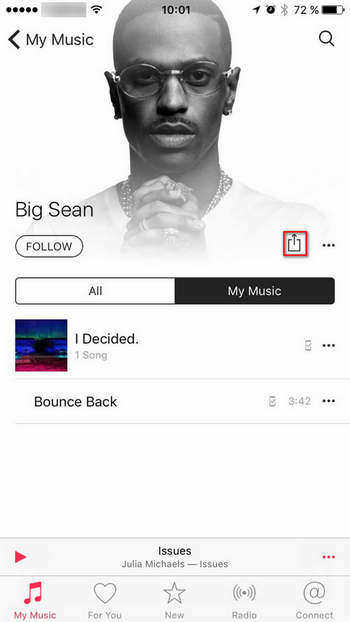
4 žingsnis. „IPhone“ ekrano apačioje bakstelėkite Daugiau (…) piktogramą ir pasirinkite Dalytis daina.
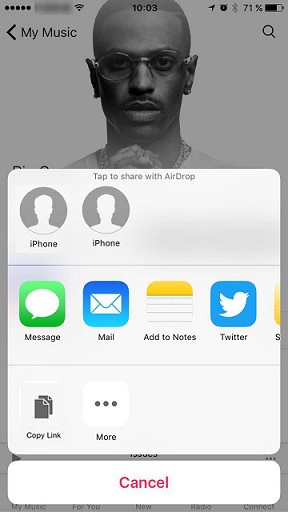
5 veiksmas. Spustelėkite „iPhone“ piktogramą, į kurią norite kopijuoti dainas. Naujajame „iPhone“ pamatysite perspėjimą, palieskite Priimti, jei norite nukopijuoti dainas iš „iPhone“ į „iPhone 8/8 Plus“.

Jei turite daugiau klausimų, kaip tai padarytiperkelkite muziką iš „iPhone“ į „iPhone“ ar turite kokių nors problemų naudodamiesi „Tenorshare iTransGo“, tiesiog susisiekite su mūsų palaikymo komanda, paprastai atsakymą gausite per 24 valandas darbo dienomis.






![[Solved] Kaip perkelti muziką iš PC / Mac į naują iPhone 8/8 Plus](/images/ios-file-transfer/solved-how-to-transfer-music-from-pcmac-to-new-iphone-88-plus.jpg)



